有时我们在使用电脑的时候,电脑会提示你虚拟内存不够,要求你设置虚拟内存。那么虚拟内存有什么用呢?有什么功能?下面就跟随安装大师小编来了解一下虚拟内存,教大家如何设置电脑的虚拟内存操作方法。
首先我们先了解一下什么是虚拟内存:
计算机上运行的所有程序都需要通过内存来执行。如果执行的程序占用大量内存,就会导致内存耗尽。为了解决这个问题,Windows使用了虚拟内存技术,该技术可以平衡一部分硬盘空间。用作内存,这就是虚拟内存。
以下是设置计算机虚拟内存的步骤:
1.右键单击我的电脑属性
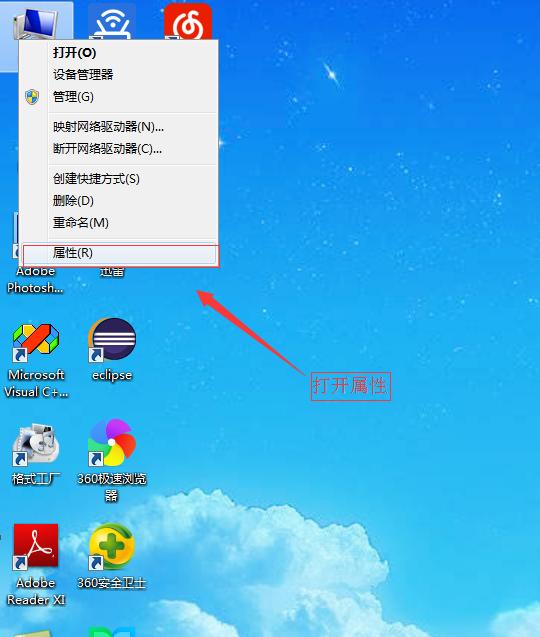
2.点击鼠标左键高级系统设置
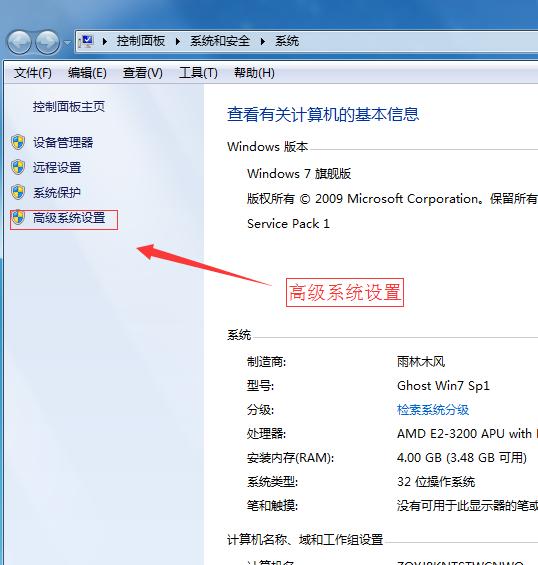
3. 选择高级设置
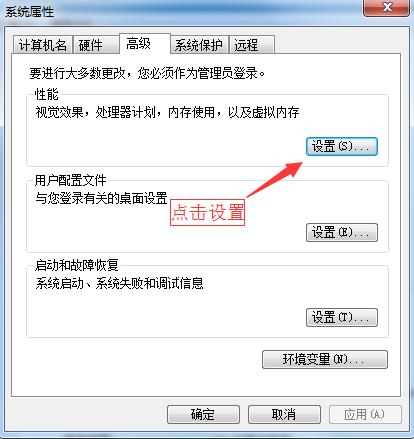
4. 选择高级更改
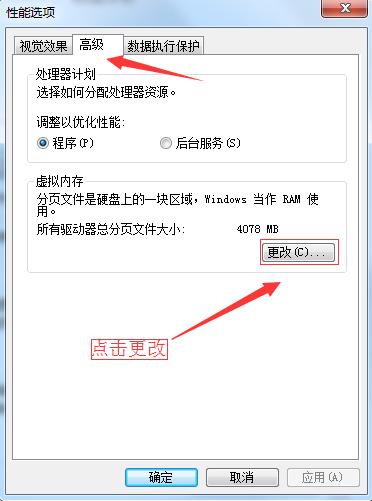
5、选择非系统盘,点击自定义大小
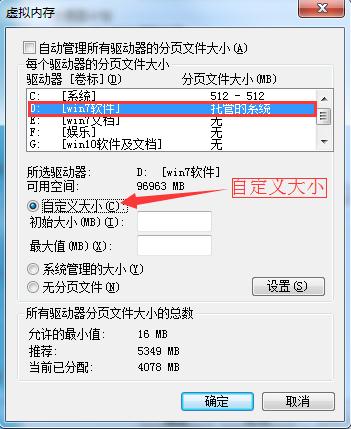
如果选择系统盘,可能会出现系统盘内存不足的情况!
6. 设置虚拟内存大小。注意:在框中输入适当的数字。一般虚拟内存设置为实际内存的1.5倍到3倍。例如,如果实际内存为2G,则可以设置最小为3G(3072M),最大为6G(6144M),但具体设置不是很严格。
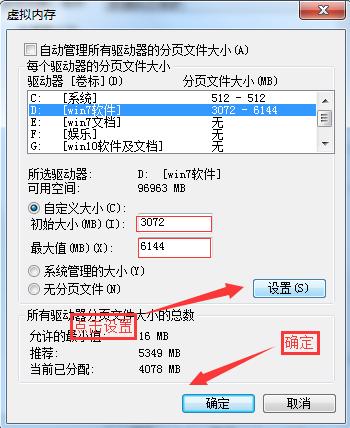
现在单击“设置”,然后单击“确定”!
7.完成后重启
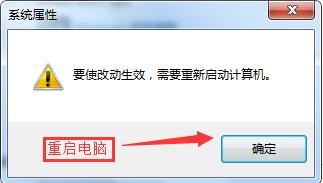
点击确定后,手动重启电脑!
以上就是小编带来的教程,教大家如何通过简单的几个步骤来设置电脑虚拟内存。怎么操作大家都知道了吧?当你也遇到电脑程序占用内存过多的情况时,可以按照上面小编给出的教程来处理,一定会得到很大的提升。
分享到: